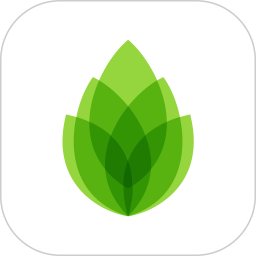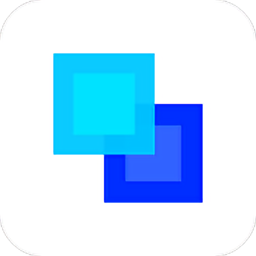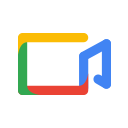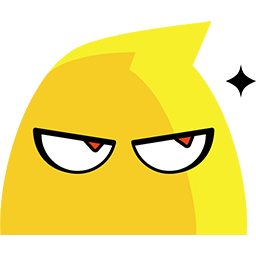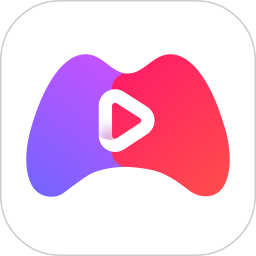-
录咖(电脑录屏软件)
v2.0.7.10 官方免费版
-
- 软件大小:21.7M
- 软件语言:中文
- 软件类型:国产软件 / 屏幕录像
- 软件授权:免费软件
- 更新时间:2019-07-24 09:16
- 软件等级:

- 软件厂商:深圳市网旭科技有限公司
- 应用平台:WinXP, Win8, Win10
- 软件官网:https://www.itmop.com/
相关软件

apowerrec电脑录屏软件破解版v1.1.6 免费版
23M/中文/10.0

Camtasia Studio2022(屏幕录制)v2022.0.0 官
317M/中文/2.0

BB FlashBack Pro 5中文汉化版v5.3.0 绿色免
23.9M/中文/10.0

camtasia studio 9 汉化版带序列号
97.7M/中文/6.0

录屏终结者v1.4.3.0 中文版
26.4M/中文/10.0
软件介绍人气软件精品推荐相关文章网友评论下载地址
-
录咖是非常好用的电脑录屏软件,可以随时控制电脑录屏面板大小、控制录制摄像头、声音大小设置等等,帮助用户录制出更好更完美的视频,同时还支持线上编辑视频、截取视频、保存视频、上传视频等等,帮助用户更好的保存视频,欢迎感兴趣的用户来it猫扑下载应用!
官方介绍
录咖以其丰富的功能获得许多视频管理者的支持与喜爱。首先,您可以使用录咖录制电脑屏幕任意画面,包括演示操作、在线教学课程、远程会议、游戏直播、视频通话等等。在录制的过程中,您也可以使用涂鸦工具对屏幕进行线条、图形、序号以及文字的添加以丰富录制的内容。其次,录咖还提供了云储存空间,方便您直接将本地或者录制完成的视频文件上传到这个云空间当中,同时,还能为视频设置独有的密码以保护视频隐私内容。
除此之外,您可以通过录咖生成的视频链接一键在线分享视频并使用团队协作功能将您的家人、朋友或同事加入到协作播放列表。这样一来,便可以和他们共同分享和管理协作列表中的视频文件了。
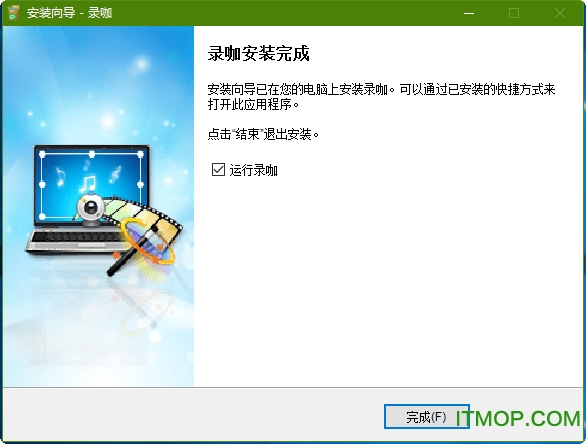
录咖软件功能特色
【即刻创建视频】开启在线录制功能,一键记录所有桌面活动。同时,还可以录制系统声音以及麦克风声音,让视频变得更加生动和丰富多彩。
【云端存储视频】录制结束后可以直接将视频上传到云储存空间,丝毫不占本地磁盘内存。另外,也可以为视频设置个人密码以保护的视频内容。
【协作管理视频】可以将家人、朋友或同事添加为团队协作成员,进行视频或播放列表的团队协作管理并共同分享美好视频。
【在线分享视频】快速生成每个视频独有的链接,通过一条简单的链接将视频在线分享给家人、朋友和同事。同时,也可以将视频分享到自己的社交媒体账号上,如微博、微信朋友圈、QQ空间或者豆瓣等。

录咖适用于各类录制场景
录制视频聊天
录制游戏
录制在线课程
录制在线直播
录制会议
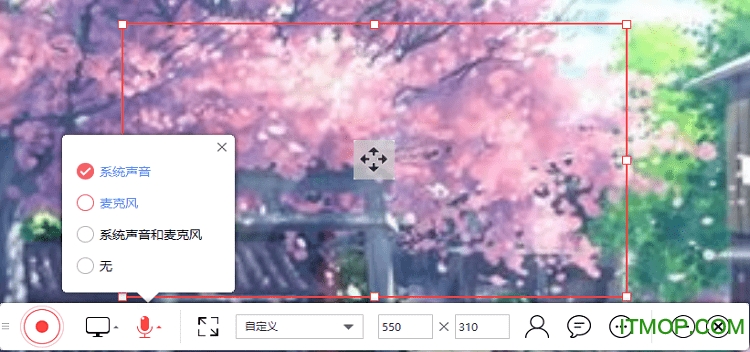
录咖软件优势
【稳定】采用最先进的服务器和供应商,确保您的视频播放稳定流畅。
【快速】充分利用CDN网络进行全球加速,不管是上传视频,还是在线观看视频,均可以获得最大的网络带宽进行加速访问。
【高清,无广告】不但支持上传和转码高清原画视频,在视频页面也不嵌入任何第三方广告,是专业用户和企业用户最好的视频管理选择。
【全平台支持】支持从主流设备和系统上传,管理,分享和观看视频,如Windows, Mac OS, Android, iOS, chrome, Firefox。
【安全】
网络安全:所有数据的上传和观看均采用HTTPS协议,确保您的数据在通信和网络传输上的安全性。
数据安全:采用先进的分布式存储系统,结合多重冗余,跨区域备份机制,确保您的数据99.999999999%(11个9)的安全。
访问安全:用户数据在云端加密存储,确保只有您本人才能访问到数据,即使系统管理员也无法查看。
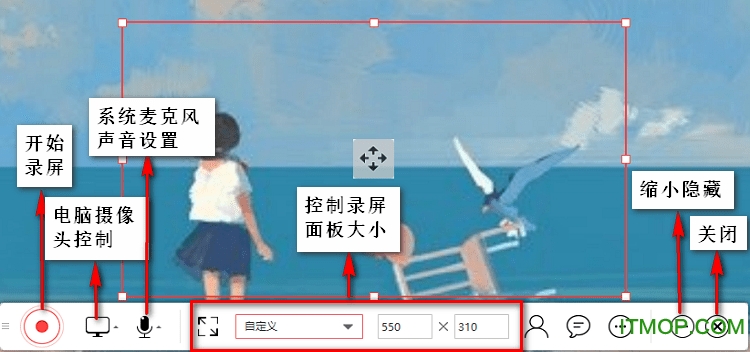
录咖电脑录屏软件使用说明
【注意事项】
如果您只想录制电脑摄像机画面,按照下图所示,选择"摄像头",然后开始录制即可。
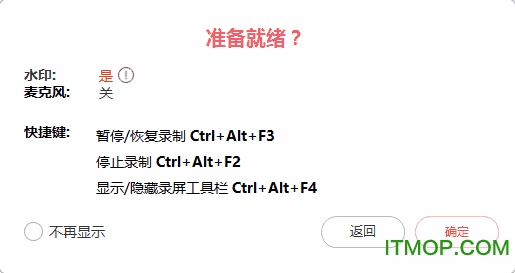
【如何录制电脑屏幕?】
①首先,在网页上点击"开始录制",启动录制程序;
②在开始录制之前,先选择录制区域。您可以选择全屏录制;
③您也可以选择自定义区域录制,点击自定义下拉列表选项,或在"自定义"菜单旁输入录制区域分辨率。需要注意的是,您选择自定义录制区域的最小/最大分辨率,完全取决于您电脑屏幕具有的最小/最大分辨率。所以,选定的录制区域应在电脑屏幕分辨率范围内;
④选定录制区域后,只需单击左边录制按钮,即可开始录制;
⑤在录制过程中,您还可以录制屏幕上添加注释。点击工具栏的铅笔图标即可,支持添加线条、箭头、文字内容等;
⑥同时,您还可以录制电脑摄像头,达到画中画的效果。 点击录制工具栏上的摄像头图标,选择录制设备。摄像头图像将显示在录制区域的右下,只需拖动即可改变摄像头画面的位置;
⑦如果您需要暂停或停止录制,只需单击以下两个按钮即可;
⑧录制完成后,请保存您的视频。在保存视频之前,您可以在录制的开始及结束处拖动两个箭头以剪裁视频长度。然后,请务必点击右下角的保存按钮,以保证视频被保存在本地磁盘。
【如何录制音频?】
①正如如何录制视频第一步一样,在页面上点击"开始录制",启动录制;
②接下来,声音控制面板,选择音频选项:系统声音,麦克风或系统声音和麦克风;
③为了确保能够录制电脑音频,在正式开始之前,请检查音频设置。点击设置面板,选择"选项"菜单;
④选择"声音质量"旁的设置图标,检查所选"系统声音"是否与您计算机上的默认系统声音以及所选的麦克风设备名称是否与您电脑插入的名称一致,保证完全一致后,点击"确定"。返回录制界面后,单击录制按钮开始录制。
-
更多>>软件截图

推荐软件

Camtasia Studio2022(屏幕录制) 317M
下载/中文/3v2022.0.0 官方版
拍大师电脑版 140M
下载/中文/5v8.4.4.0 最新pc版
Screen To Gif (Gif录像软件) 1.5M
下载/多国语言[中文]/1v2.32.1 官方版
直播录像软件(Open Broadcaster Software) 65M
下载/中文/0v0.659b 中文版
FastCapPro(3D游戏录像) 5.5M
下载/中文/1v2.0 汉化版
XCapture(PPS屏幕录制工具) 3.6M
下载/中文/1v1.0.0.1 免费版
Screen2Exe(屏幕录像工具) 4.5M
下载/中文/1V3.6.2728 汉化绿色版
酷酷录像视频制作工具 543KB
下载/中文/3v3 中文免安装版
-
更多+厂商其他下载电脑软件安卓应用安卓手游苹果应用苹果手游MAC

傲软抠图电脑版 1.9M
下载/中文/0v1.1.13.1 官方版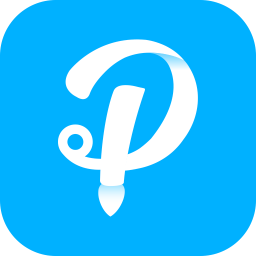
傲软PDF转换电脑版 979KB
下载/中文/0v2.3.3 官方pc版
爱莫脑图(思维导图软件) 1.8M
下载/中文/0v1.0.6.0 官方版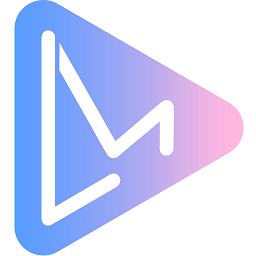
右糖(LightMV) 1.8M
下载/中文/0v1.0.5.0 官方版
蜜蜂剪辑(视频剪辑) 1.8M
下载/中文/0v1.7.2.14 免费版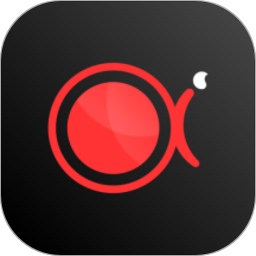
傲软录屏电脑版 1.8M
下载/中文/0v1.4.14.8 官网版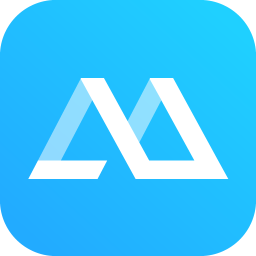
傲软投屏 1.9M
下载/中文/0v1.5.2.7 官方版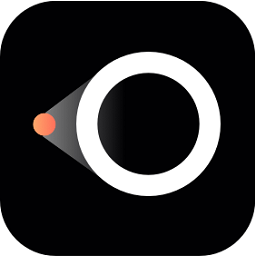
幕享投屏电脑版 1M
下载/中文/4v1.1.4.5 官方pc端
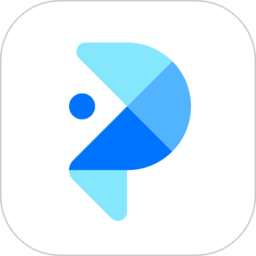
佐糖抠图app 20.4M
下载/中文/0v1.4.7安卓版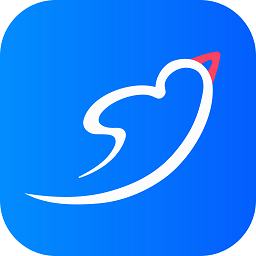
轻闪PDF转换器 224.0M
下载/中文/2v2.6.1 安卓版
傲软抠图手机版 18.3M
下载/中文/0v1.7.3 安卓版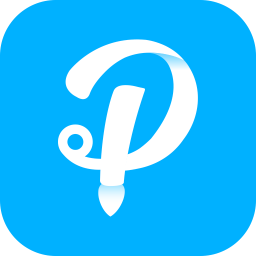
PDF转换王(PDF converter) 32.7M
下载/中文/0v1.5.1安卓版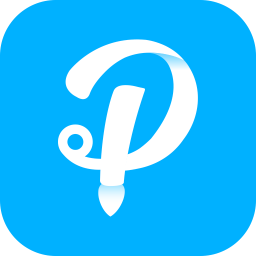
傲软PDF转换手机版 32.7M
下载/中文/0v1.5.1 安卓版
傲软抠图免费版 18.3M
下载/中文/0v1.7.3 安卓版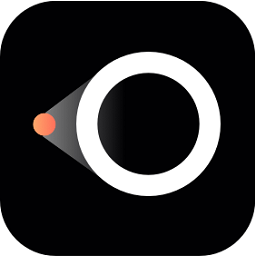
LetsView apk 53.8M
下载/中文/0v1.2.8 安卓版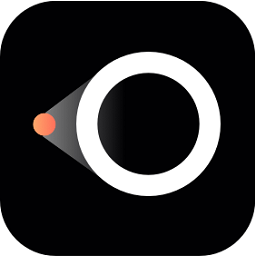
幕享投屏 53.8M
下载/中文/2v1.2.7 安卓版
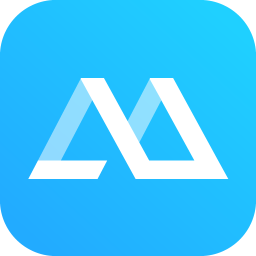
傲软投屏苹果版 93.9M
下载/中文/0v1.4.10 iPhone版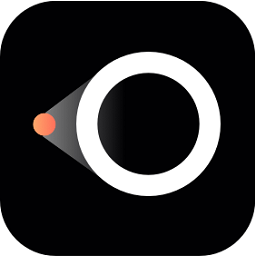
幕享投屏苹果版 132.3M
下载/中文/0v1.3.0 iPhone版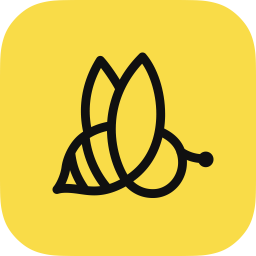
蜜蜂剪辑苹果版 76.5M
下载/中文/0v1.1.10 iPhone版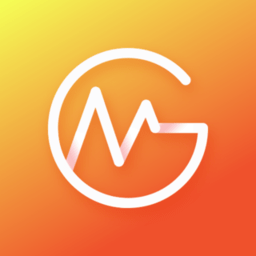
GitMind思维导图苹果版 111.3M
下载/中文/0v1.1.4 iPhone版
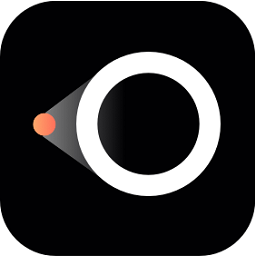
幕享投屏 for mac 29.4M
下载/中文/0v1.1.0.3 苹果电脑版
其他版本下载
精品推荐电脑录屏软件
 更多 (59个) >>电脑录屏软件电脑录屏软件是一类高质量屏幕录像工具,可用于录制下电脑屏幕的一切操作,并可以保存成视频文件,方便以后查看。用户可以利用它记录在电脑桌面上的一切操作并保存成视频文件,在录制的同时可以将摄像头录制到画面中
更多 (59个) >>电脑录屏软件电脑录屏软件是一类高质量屏幕录像工具,可用于录制下电脑屏幕的一切操作,并可以保存成视频文件,方便以后查看。用户可以利用它记录在电脑桌面上的一切操作并保存成视频文件,在录制的同时可以将摄像头录制到画面中
天狼屏幕录像专家6.4M
/中文/2
Camtasia Studio2022(屏幕录制)317M
/中文/3
itools苹果录屏大师(airplayer电脑端)6.1M
/中文/1
Ty2y屏幕录像515KB
/中文/0
班迪录屏bandicam30.6M
/多国语言[中文]/87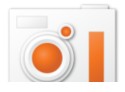
oCam去广告版8.1M
/中文/1
Mirillis Action! Portable中文绿色版126M
/中文/0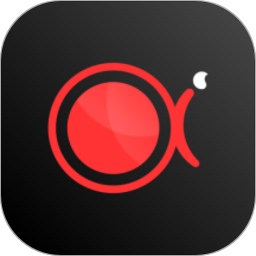
傲软录屏电脑版1.8M
/中文/0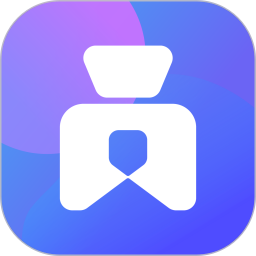
爱拍录屏2020162M
/中文/0
万兴优转(音视频格式转换器)606KB
/中文/0
相关文章
-
下载地址
-
录咖(电脑录屏软件) v2.0.7.10 官方免费版
-
-
查看所有评论>>网友评论
-
更多>>猜你喜欢